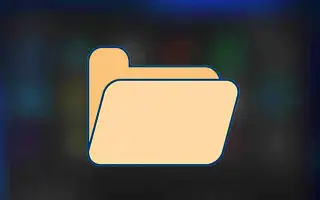บทความนี้เป็นคู่มือการตั้งค่าพร้อมภาพหน้าจอที่เป็นประโยชน์เกี่ยวกับวิธีการซ่อนหรือแสดงโฟลเดอร์ไลบรารีใน Windows 11
Windows 11 เป็นระบบปฏิบัติการใหม่จาก Microsoft ที่นำเสนอการเปลี่ยนแปลงด้านภาพและคุณสมบัติใหม่มากมาย สิ่งแรกที่คุณจะสังเกตเห็นหลังจากเปลี่ยนไปใช้ Windows 11 คือเมนู Start ที่ออกแบบใหม่และไอคอนใหม่ใน File Explorer
หากคุณใช้ Windows 11 มาระยะหนึ่งแล้ว คุณจะสังเกตเห็นว่าบานหน้าต่างด้านซ้ายของ File Explorer แสดงโฟลเดอร์ Quick Access, OneDrive, พีซีเครื่องนี้ และเครือข่าย อย่างไรก็ตาม สามารถปรับแต่งให้แสดงโฟลเดอร์ไลบรารีได้เช่นกัน
โฟลเดอร์ไลบรารีใน Windows 11 ถูกซ่อนอยู่ใน File Explorer แต่คุณสามารถเปิดใช้งานได้ในขั้นตอนง่ายๆ เมื่อเปิดใช้งาน คุณสามารถเพิ่มไฟล์และโฟลเดอร์ที่จำเป็นที่เข้าถึงบ่อยๆ ในโฟลเดอร์ไลบรารีของคุณ
วิธีซ่อนหรือแสดงโฟลเดอร์ไลบรารีใน Windows 11 มีการแนะนำด้านล่าง เลื่อนไปเรื่อย ๆ เพื่อตรวจสอบ
แสดงหรือซ่อนโฟลเดอร์ไลบรารีใน windows 11
ดังนั้น หากคุณสนใจที่จะแสดงโฟลเดอร์ไลบรารีของคุณใน Windows 11 แสดงว่าคุณมาที่หน้าเว็บที่ถูกต้องแล้ว ในบทความนี้ เราจะแบ่งปันคำแนะนำทีละขั้นตอนเกี่ยวกับวิธีการแสดงหรือซ่อนโฟลเดอร์ไลบรารีใน File Explorer ใน Windows 11 ฉันจะตรวจสอบ.
1. วิธีแสดงโฟลเดอร์ไลบรารี
ส่วนนี้จะสอนวิธีแสดงโฟลเดอร์ไลบรารีใน File Explorer ใน Windows 11 เพียงทำตามขั้นตอนง่ายๆ ที่แชร์ด้านล่าง
- ขั้นแรก เปิด File Explorer บนพีซีของคุณ คุณสามารถเปิด File Explorer ได้โดยกดปุ่มWindows + E
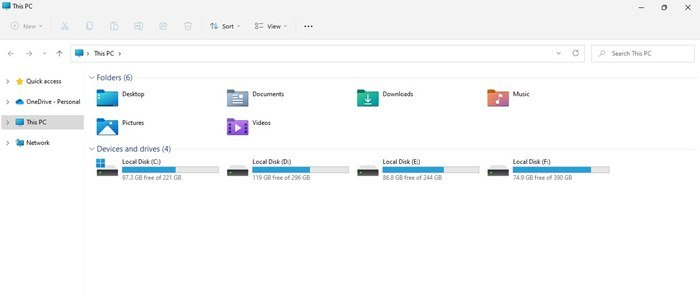
- ใน File Explorer ให้ คลิกจุดสามจุดที่แถบด้านบน
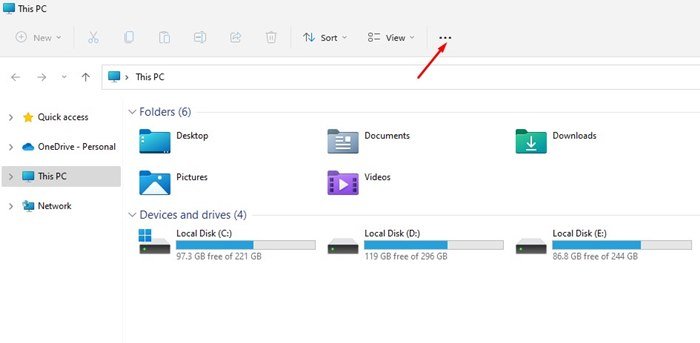
- เลือกตัวเลือกจากรายการตัวเลือกที่ปรากฏขึ้น

- ตัวเลือกโฟลเดอร์จะเปิดขึ้น สลับไปที่ แท็บมุมมอง

- ในการตั้งค่าขั้นสูง ให้เลื่อนลงและ เลือก ตัวเลือกแสดง ไลบรารี
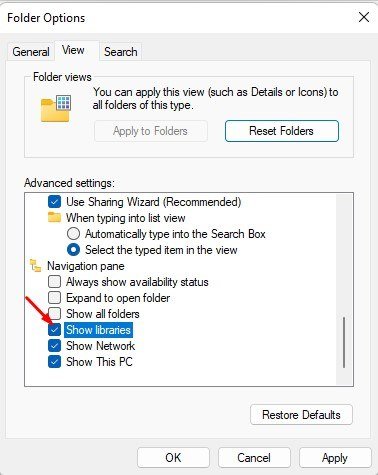
- หลังจากทำการเปลี่ยนแปลงใดๆ ให้คลิกปุ่ม ใช้แล้วคลิกตกลง
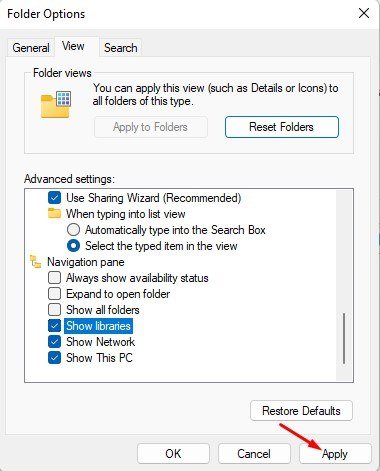
นี่คือจุดจบ. นี่คือวิธีที่ระบบปฏิบัติการ Windows 11 แสดงโฟลเดอร์ไลบรารี
2. ซ่อนโฟลเดอร์ไลบรารีใน Windows 11
ในการซ่อนโฟลเดอร์ไลบรารีใน Windows 11 คุณต้องทำตามขั้นตอนง่ายๆ ที่แชร์ด้านล่าง ต่อไปนี้เป็นขั้นตอนง่ายๆ ในการปฏิบัติตาม
- ขั้นแรก เปิด File Explorer แล้วคลิกจุดสามจุดที่แถบด้านบน คลิกตัวเลือกในรายการตัวเลือกที่ปรากฏขึ้น

- จากนั้นเปิดตัวเลือกโฟลเดอร์แล้ว สลับไปที่ แท็บมุมมอง

- จากนั้นเลื่อนลงและยกเลิก การเลือก ตัวเลือกแสดงไลบรารี
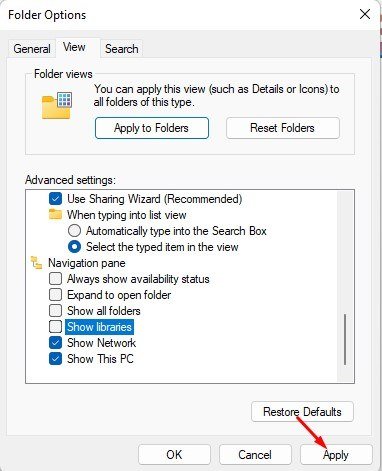
- สุดท้าย ให้ คลิกปุ่ม นำ ไปใช้ เพื่อซ่อนโฟลเดอร์ไลบรารีใน Windows 11
การติดตั้งเสร็จสมบูรณ์ วิธีซ่อนโฟลเดอร์ Libraries ใน Windows 11
3. จะเพิ่มโฟลเดอร์ในห้องสมุดได้อย่างไร?
หากคุณเปิดใช้งานโฟลเดอร์ไลบรารี คุณสามารถเพิ่มโฟลเดอร์โปรดของคุณได้ วิธีเพิ่มโฟลเดอร์ในไลบรารีของคุณมีดังต่อไปนี้
- ขั้นแรก เปิด File Explorer ใน Windows 11
- จากนั้นไปที่โฟลเดอร์ที่คุณต้องการเพิ่มลงในไลบรารี คลิกขวาที่โฟลเดอร์และเลือก แสดง ตัวเลือกเพิ่มเติม
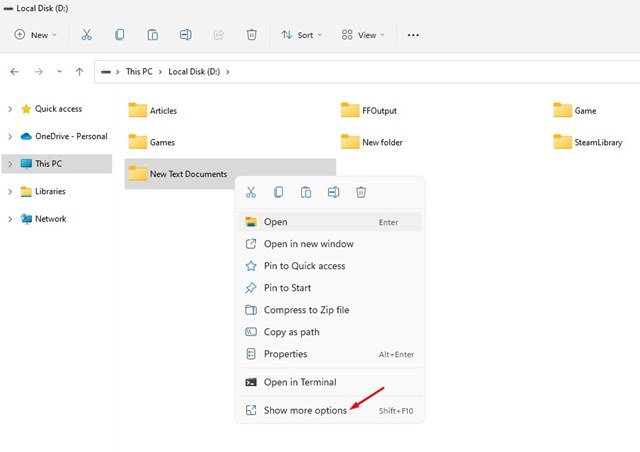
- จากเมนูบริบทแบบคลาสสิก ให้ เลือก รวมในไลบรารี > สร้างไลบรารี ใหม่
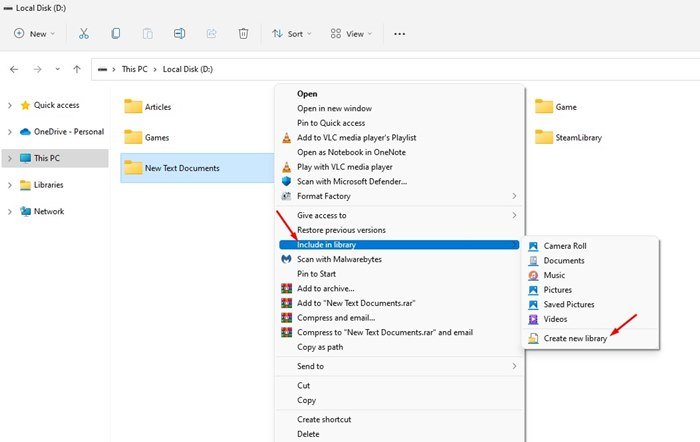
- โฟลเดอร์ใหม่จะปรากฏในโฟลเดอร์**ไลบรารี**
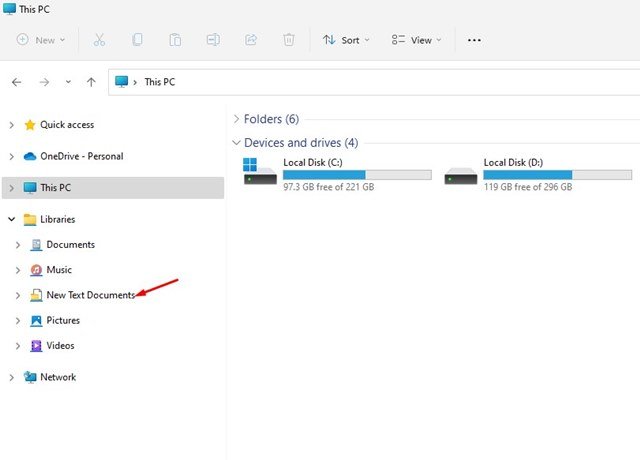
- หากต้องการลบโฟลเดอร์ออกจากไลบรารี ให้คลิกขวาที่โฟลเดอร์แล้วเลือกตัวเลือกลบ
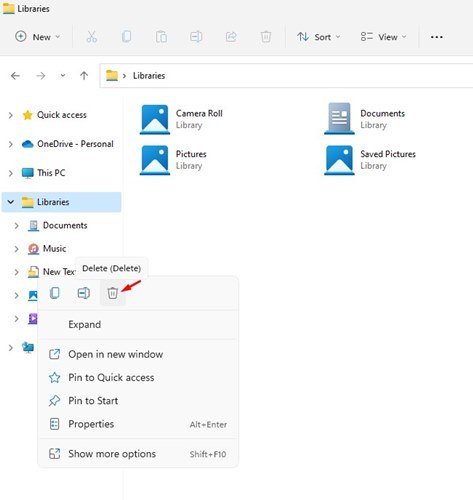
การติดตั้งเสร็จสมบูรณ์ นี่คือวิธีการเพิ่มหรือลบโฟลเดอร์ออกจากไลบรารีใน windows 11
โฟลเดอร์ไลบรารีมีประโยชน์มากเพราะอนุญาตให้ผู้ใช้เก็บไฟล์และโฟลเดอร์ที่จัดเก็บไว้ในที่เก็บข้อมูลระยะไกล
ด้านบน เรามาดูวิธีซ่อนหรือแสดงโฟลเดอร์ไลบรารีใน Windows 11 เราหวังว่าข้อมูลนี้จะช่วยคุณค้นหาสิ่งที่คุณต้องการ